Inicio > Actualización > Actualización del firmware
Actualización del firmware
- Antes de actualizar el firmware, primero tiene que instalar el controlador de la impresora.
- No desconecte la alimentación mientras transfiere datos o actualiza el firmware.
- Si hay otra aplicación ejecutándose, salga de la aplicación.
- Encienda la impresora y conecte el cable USB.
- Inicie P-touch Update Software.
- Windows 10/Windows Server 2016/Windows Server 2019:
Haga clic en o haga doble clic en el icono P-touch Update Software en el escritorio.
- Windows 8.1/Windows Server 2012/Windows Server 2012 R2:
Haga clic en el icono P-touch Update Software en la pantalla Aplicacioneso haga doble clic en el icono P-touch Update Software en el escritorio.
- Windows 7
Haga clic en o haga doble clic en el icono P-touch Update Software en el escritorio.
- Haga clic en el icono Actualización de la máquina.
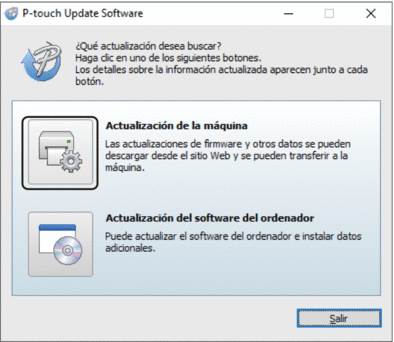
- Seleccione la opción Impresora, asegúrese de que el equipo esté correctamente conectado y luego haga clic en Aceptar.
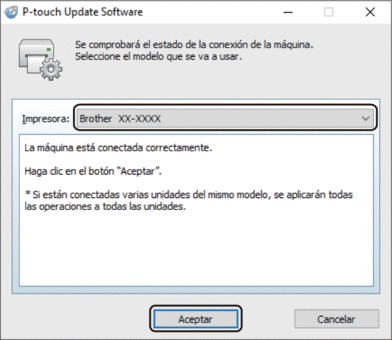
- Seleccione las Idioma opciones utilizando las listas desplegables.
- Seleccione la casilla de verificación situada junto al firmware que desea actualizar y, a continuación, haga clic en Transferir.
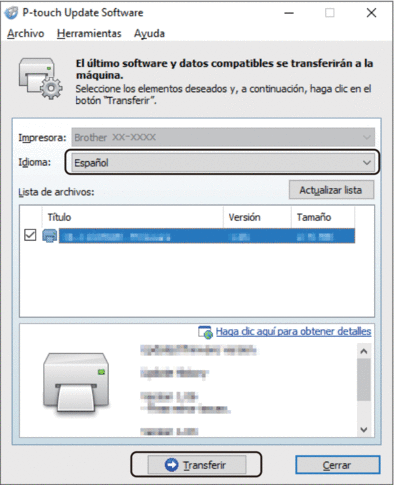
- NOTA
- No apague la impresora ni desconecte el cable durante el proceso de actualización y transferencia de datos.
- Compruebe el contenido que se va a actualizar y haga clic en Inicio para comenzar con la actualización.
Comenzará la actualización del firmware.
¿Le fue útil esta página?



